win7桌面图标异常的修复方法 win7桌面图标错位怎么处理
更新时间:2024-03-22 10:10:44作者:yang
在使用Win7系统的过程中,有时候会遇到桌面图标异常的情况,比如图标错位或者消失等问题,这些问题可能会影响我们的使用体验,但不用担心,我们可以通过一些简单的方法来修复。接下来我们就来看看Win7桌面图标异常的修复方法以及处理图标错位的步骤。愿这些小技巧能帮助您解决桌面图标异常的问题。
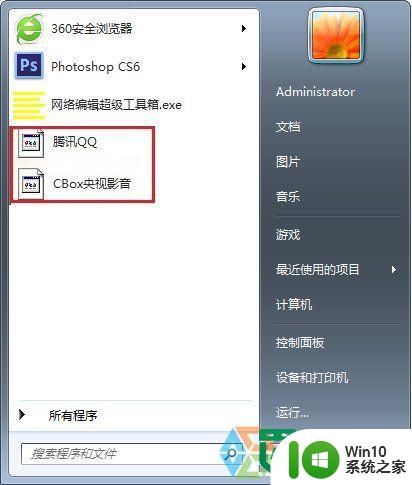
win7桌面图标错位怎么处理:
方法一:
1、在开始中打开“控制面板”;
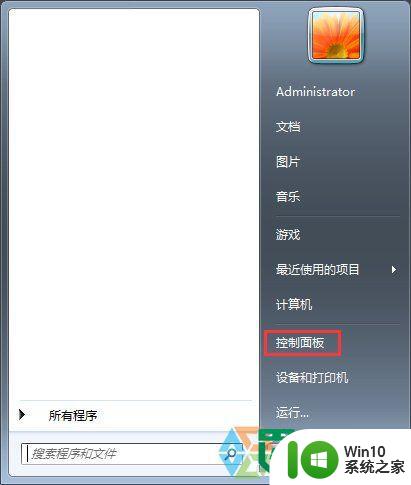
2、在“控制面板”中找到“显示”;
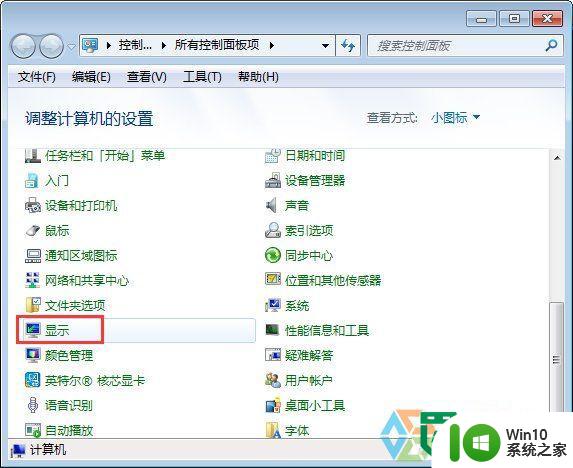
3、打开“显示”,看到显示比例,选择与当前比例不同的显示比例,然后注销电脑;
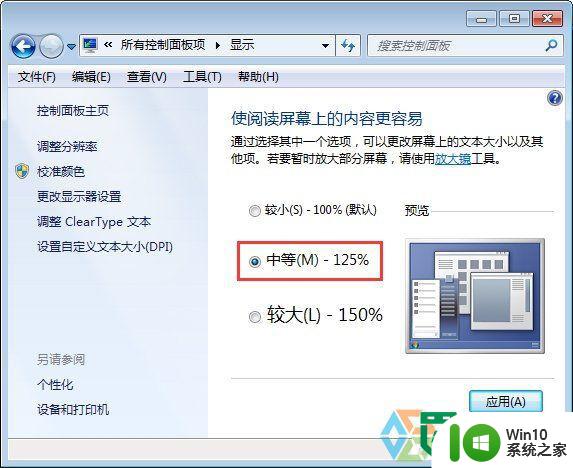
4、注销完成后,按照以上步骤,再改回原先显示比例,然后再注销即可解决问题;
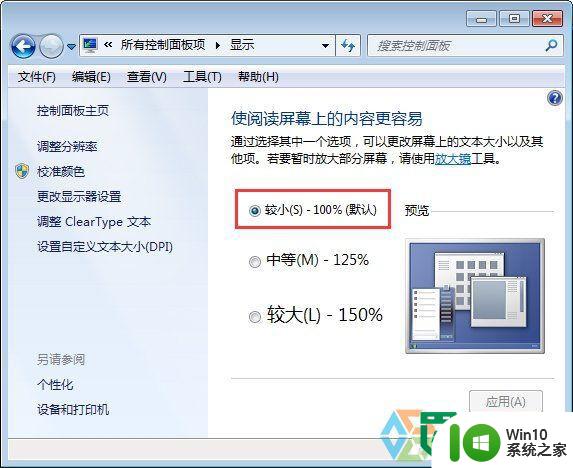
5、下面就显示正常了。

方法二:
1、右键点击显示不正常的图标选择“属性”;
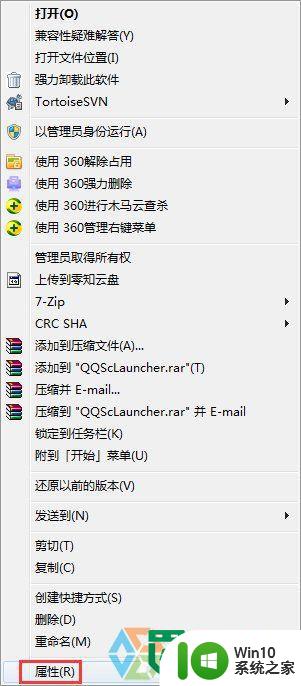
2、在打开的属性窗口中,点击“更改图标”;
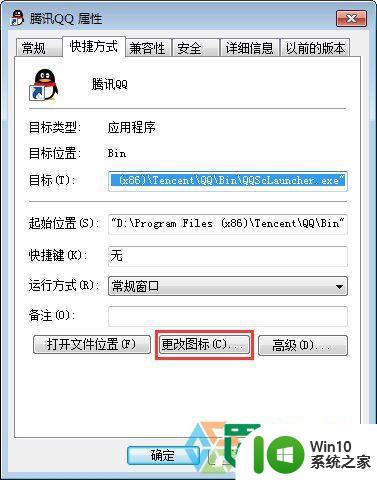
3、在打开的更改图标窗口中,点击“浏览”;
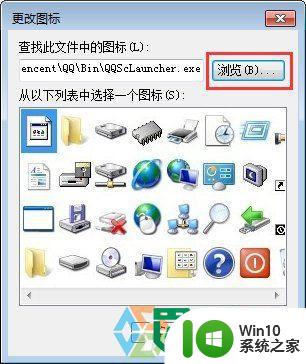
4、找到程序所在的文件,选择可以用的图标图像,点击确定,应用即可;
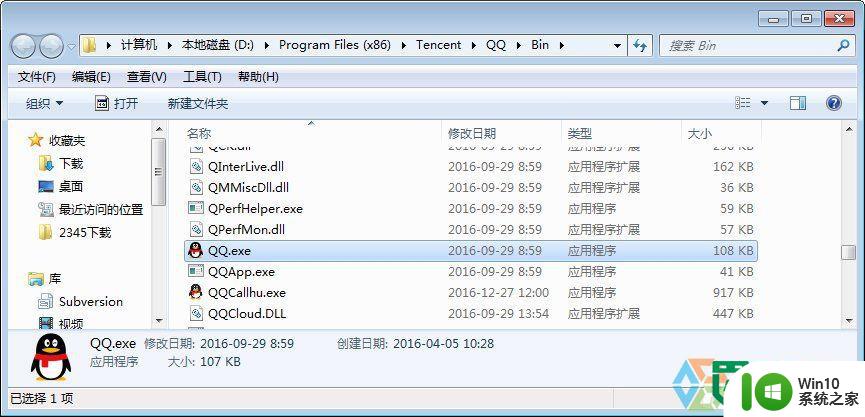
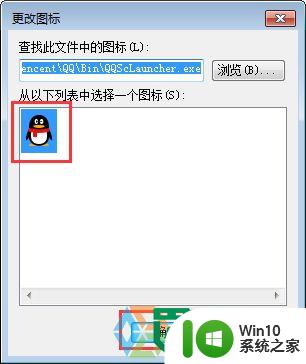
5、图标就显示正常了。

以上就是win7桌面图标异常的修复方法的全部内容,碰到同样情况的朋友们赶紧参照小编的方法来处理吧,希望能够对大家有所帮助。
win7桌面图标异常的修复方法 win7桌面图标错位怎么处理相关教程
- win7桌面图标不正常的修复方法 win7桌面图标显示异常怎么办
- win7桌面图标异常的解决方法 win7桌面图标比例异常怎么调整
- 解决Win7系统桌面图标异常的几种方法 Win7系统桌面图标错乱解决方法
- win7旗舰版64位系统图标显示异常怎么办 win7旗舰版64位系统桌面图标显示异常怎么解决
- win7桌面图标位置设置方法 win7桌面图标自定义排列方法
- win7自定义桌面图标的方法 win7桌面图标怎么修改
- 清理win7桌面广告图标的方法 怎么把win7桌面广告图标删掉
- 教你找回win7桌面图标的方法 win7桌面图标消失怎么办
- win7桌面图标间距怎么调整 win7桌面图标间距的调整方法
- win7桌面图标消失如何恢复 win7桌面图标重建方法
- win7还原电脑桌面图标的方法 win7怎么还原电脑桌面图标
- win7调小桌面图标的详细方法 win7桌面图标怎么调整大小
- window7电脑开机stop:c000021a{fata systemerror}蓝屏修复方法 Windows7电脑开机蓝屏stop c000021a错误修复方法
- win7访问共享文件夹记不住凭据如何解决 Windows 7 记住网络共享文件夹凭据设置方法
- win7重启提示Press Ctrl+Alt+Del to restart怎么办 Win7重启提示按下Ctrl Alt Del无法进入系统怎么办
- 笔记本win7无线适配器或访问点有问题解决方法 笔记本win7无线适配器无法连接网络解决方法
win7系统教程推荐
- 1 win7访问共享文件夹记不住凭据如何解决 Windows 7 记住网络共享文件夹凭据设置方法
- 2 笔记本win7无线适配器或访问点有问题解决方法 笔记本win7无线适配器无法连接网络解决方法
- 3 win7系统怎么取消开机密码?win7开机密码怎么取消 win7系统如何取消开机密码
- 4 win7 32位系统快速清理开始菜单中的程序使用记录的方法 如何清理win7 32位系统开始菜单中的程序使用记录
- 5 win7自动修复无法修复你的电脑的具体处理方法 win7自动修复无法修复的原因和解决方法
- 6 电脑显示屏不亮但是主机已开机win7如何修复 电脑显示屏黑屏但主机已开机怎么办win7
- 7 win7系统新建卷提示无法在此分配空间中创建新建卷如何修复 win7系统新建卷无法分配空间如何解决
- 8 一个意外的错误使你无法复制该文件win7的解决方案 win7文件复制失败怎么办
- 9 win7系统连接蓝牙耳机没声音怎么修复 win7系统连接蓝牙耳机无声音问题解决方法
- 10 win7系统键盘wasd和方向键调换了怎么办 win7系统键盘wasd和方向键调换后无法恢复
win7系统推荐
- 1 风林火山ghost win7 64位标准精简版v2023.12
- 2 电脑公司ghost win7 64位纯净免激活版v2023.12
- 3 电脑公司ghost win7 sp1 32位中文旗舰版下载v2023.12
- 4 电脑公司ghost windows7 sp1 64位官方专业版下载v2023.12
- 5 电脑公司win7免激活旗舰版64位v2023.12
- 6 系统之家ghost win7 32位稳定精简版v2023.12
- 7 技术员联盟ghost win7 sp1 64位纯净专业版v2023.12
- 8 绿茶ghost win7 64位快速完整版v2023.12
- 9 番茄花园ghost win7 sp1 32位旗舰装机版v2023.12
- 10 萝卜家园ghost win7 64位精简最终版v2023.12